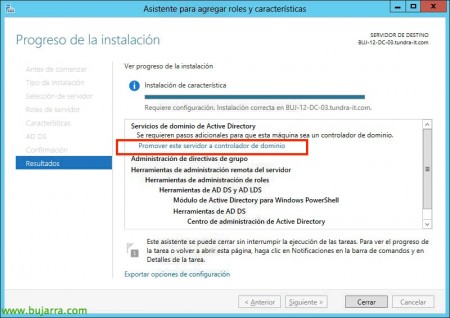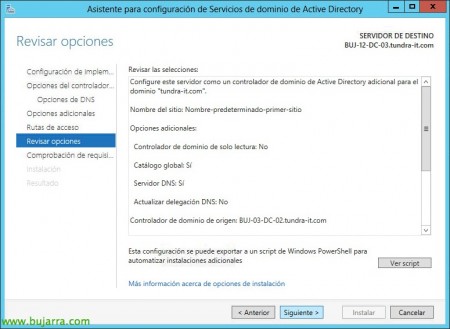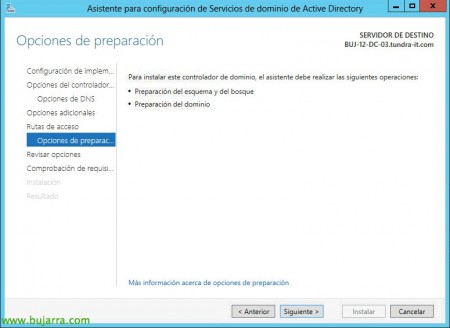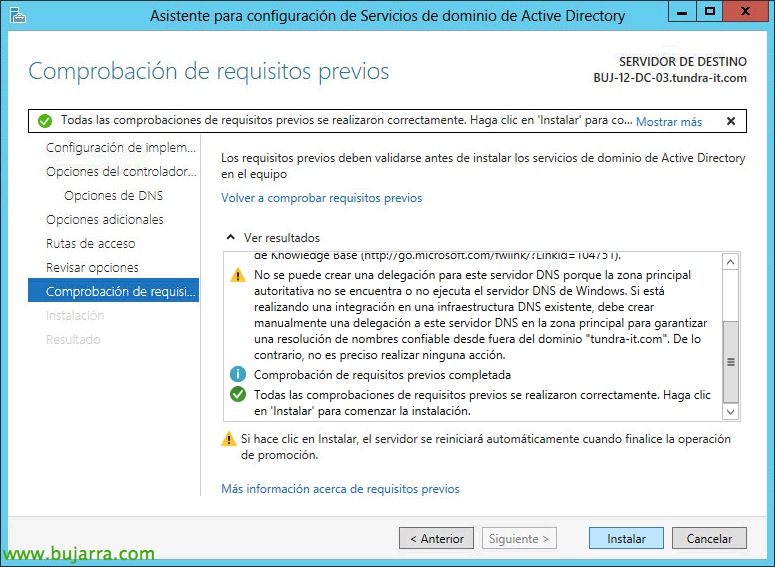
Aggiornamento di Active Directory a Windows Server 2012
In questo documento vedremo come aggiornare l'infrastruttura della nostra Active Directory all'ultima versione, Windows Server 2012, questo processo è molto più semplice rispetto alle versioni precedenti poiché il processo di promozione preparerà il D.A. e installare i requisiti necessari,
Il livello funzionale del bosco del nostro D.A. sarà almeno 'Windows Server 2003″ per continuare, altrimenti, Lo solleveremo!
Un aggiornamento del controller di dominio stesso potrebbe essere eseguito se il suo sistema operativo. è Windows Server 2008 o Server Windows 2008 R2, se abbiamo DC con l'edizione Standard o Enterprise, possiamo caricarli su Standard o Datacenter.
Prima di qualsiasi migrazione, sarà necessario confermare che la nostra Active Directory sia coerente, La replica tra tutti i controller di dominio va bene e sarebbe utile eseguire una piccola pulizia dei metadati.
– DCDIAG. Corsa “dcdiag.exe > FICHERO_DE_LOG” Per ottenere la diagnostica per ogni controller di dominio. Analizza inoltre lo stato di uno o tutti i controller di dominio in una foresta e segnala eventuali problemi per facilitare la risoluzione.
– REPADMIN. Corsa “repadmin.exe /showreps > FICHERO_DE_LOG” Verificheremo che le repliche tra i siti e tra i controller di dominio siano corrette.
– GPOTOOL. Corsa “gpotool.exe > FICHERO_DE_LOG” controlleremo lo stato di ogni policy che abbiamo nella nostra Active Directory, possiamo avere errori di replica e avere lo stesso oggetto Criteri di gruppo in siti diversi con configurazioni diverse.
Abbiamo qui una guida un po' vecchia ma altrettanto utile in cui viene spiegato come eseguire determinati test o audit del nostro DA o che chiarirà anche concetti su determinati termini.
Come accennato in precedenza, La preparazione di Active Directory sarà facoltativa, da quando abbiamo promosso il nostro primo controller di dominio Windows 2012 Tutti i test necessari saranno effettuati nel rispetto di tutti i requisiti e voi lo preparerete per noi, ma possiamo eseguirlo se vogliamo passare parametri opzionali al nostro DA.
La prima cosa che faremo è preparare l'Active Directory per consentire ai controller di dominio di avere Windows Server 2012, lo faremo con lo strumento ADPREP che ora è disponibile solo per 64 Pezzo. Eseguiremo 'adprep.exe /forestprep’
per preparare lo schema AD da qualsiasi server membro del dominio.
'adprep.exe /domainprep /gpprep’ per preparare ogni dominio, Dobbiamo essere: Amministratori dello schema, Amministratori dell'organizzazione o amministratori di dominio.
E opzionalmente 'adprep.exe /rodcprep ‘ nel caso in cui fossimo interessati ad avere controller di dominio di sola lettura nella nostra Active Directory. Basterà essere Domain Admins per la sua esecuzione.
Semplicemente per promuovere il nuovo controller di dominio su Windows Server 2012, dovremo aggiungere il Ruolo ADDS dal Server Manager > “Aggiungere ruoli e funzionalità”,
In Ruoli server, Selezionare “Servizi di dominio Active Directory”,
Installiamo il ruolo che richiederà un riavvio del server dopo aver configurato l'innalzamento di livello di questo computer,
…
Clicca su “Alzare di livello il server a controller di dominio”,
In questo caso, come faremo a migrare il nostro dominio 2003 (2008 o 2008 R2) A 2012, Selezionare “Aggiungere un controller di dominio a un dominio esistente”,
Faremo di questa apparecchiatura un server DNS e un catalogo globale, oltre a impostare una password se necessario in Modalità di ripristino dei servizi di directory,
Possiamo specificare che replicheremo da un controller di dominio specifico e importeremo manualmente la configurazione di AD con un file selezionando "Installa da supporto".
Cartelle predefinite per il database, file di registro o la cartella SYSVOL,
Confermeremo nella procedura guidata che tutto è corretto,
La procedura guidata di promozione ci mostrerà se soddisfiamo i prerequisiti, e questo server sarà promosso a noi 2012 come parte dei nostri controller di dominio. Il computer si riavvierà e sarà pronto per portare il resto dei servizi in esecuzione su un server che si desidera annullare l'innalzamento di livello in un secondo momento.
Per spostare rapidamente gli FSMO nel nostro controller di dominio 2012, Possiamo farlo da riga di comando con 'ntdsutil', Corsa:
Ntdsutil: roles fsmo maintenance: connections server connections: connect to server NOMBRE_DC_SERVER_2012 server connections: q fsmo maintenance: transfer naming master fsmo maintenance: transfer infrastructure master fsmo maintenance: transfer PDC fsmo maintenance: transfer RID master fsmo maintenance: Trasferisci schema master
Oltre agli FSMO, dovremmo rivedere il nostro DNS per confermare che abbiamo le zone DNS della nostra organizzazione, Configurazioni da considerare:
– Trasferimenti di zona: I trasferimenti di zona al nuovo server devono essere configurati. Dalla console DNS di qualsiasi server, nelle proprietà della zona andiamo alla scheda "Trasferimenti di zona", abiliteremo l'opzione "Consenti trasferimenti di zona" e "Solo ai server indicati nella scheda Server dei nomi". Andiamo alla scheda "Server dei nomi" e aggiungiamo se il server DNS di destinazione non è presente.
– Modifiche ai computer client: Dovremo modificare questa configurazione sul nostro server DHCP puntando ai nuovi server DNS o direttamente sui computer (se hanno un indirizzo IP fisso) Seguente questo documento o tramite oggetto Criteri di gruppo!
Si tratta di uno screenshot durante l'innalzamento di livello del controller di dominio di Windows Server 2012 Se non abbiamo precedentemente eseguito 'ADPREP', l'installazione lo farebbe automaticamente!
Successivamente saremo in grado di depromuovere i vecchi server: Prima di annullare l'innalzamento di livello di un controller di dominio, Dobbiamo prendere in considerazione quali servizi possono dipendere da esso, se abbiamo applicazioni LDAP che puntano ad esso, o organizzazioni di Exchange, Tutto questo deve essere modificato per evitare problemi. Per annullare l'innalzamento di livello di un controller di dominio Windows 2003, 2008, o 2008 R2 eseguiremo DCPROMO e seguiremo la procedura guidata. Una volta terminata la procedura guidata ed trascorso un tempo di replica, dobbiamo verificare che non ci siano resti e, in caso contrario,, Rimuovere i vecchi controller di dominio dai riferimenti che troviamo, come nei trasferimenti di zona dai nostri server DNS o nell'unità organizzativa di “Controller di dominio”, né dovrebbero riflettersi nella “Siti e servizi di Active Directory” oltre a eseguire una pulizia nella nostra Active Directory. Si consiglia vivamente di utilizzare ADSIEdit per una corretta pulizia.
Ultimo, Ora saremo in grado di elevare il livello funzionale della foresta e del dominio: Una volta che abbiamo tutti i controller di dominio basati su Windows Server 2012, Saremo in grado di elevare il livello funzionale della foresta e del dominio(s) A “Windows Server Server 2012”. Dalla console “Domini e trust di Active Directory”, Fare clic con il pulsante destro del mouse su ciascun dominio > “Per aumentare il livello di unione del dominio...”. Successivamente faremo lo stesso per la nostra foresta dalla stessa console, Fare clic con il pulsante destro del mouse su “Domini e trust di Active Directory” > “Elevare il livello funzionale del bosco...”.
Novità delle nuove funzionalità di Windows Active Directory 2012: http://technet.microsoft.com/en-us/library/hh831477.aspx